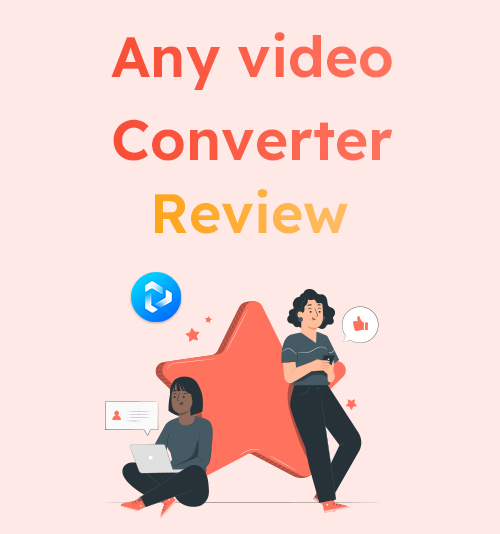
たくさんの選択肢の中で、Any Video Converter があなたの注目を集めたかもしれません。 しかし、Web サイトにアクセスすると、提供する XNUMX つの異なるバージョンのサービスに戸惑うことになるでしょう。 その結果、ビデオの変換は数分、数秒の問題であるにもかかわらず、それらの違いを理解するのに非常に多くの時間を費やすことになります。
Any Video Converter にまつわる謎を解明するために、この Any Video Converter レビューでは XNUMX つのバージョン (Free、Ultimate、Pro) をすべてテストし、その重要な機能、長所と短所を示し、その全体像を示します。 -in-one ビデオ ファイル コンバーター。
テクノロジーにより時間を節約できるため、自分で形式を変換することに近づくには、このような有益なレビューが必要です。
Any Video Converter のハイライト
Any Video Converter は、ミニマリスト スタイルのインターフェイスを備えています。 一見シンプルで地味に見えますが、ビデオのトリミング、ダウンロード、録画など、ビデオ関連サービスの豊富な提供に驚かれることでしょう。 多目的ビデオ変換ソフトウェアという宣伝文句どおり、20 つのツールで XNUMX 以上の機能を体験できます。 異なるプログラムを切り替えたり、マウスをタップし続ける必要はありません。
ここで、ビデオ ファイル形式変換の中核サービスに焦点を移しましょう。 変換の速度と品質が、最高のビデオコンバーターの主な基準となります。 Any Video Converter Free を例にとると、200 MB のビデオ ファイルの形式を変更するには推定 10 分かかりますが、有料版ではプロセスを 30 倍高速化でき、変換にかかる時間は 1 分未満に相当します。 結果はほとんど損失がありません。 ソース ファイルがすでに非可逆である場合は、ビデオ エンハンサーを使用して品質を向上させることができます。
Any Video Converter の簡単なレビュー
この Any Video Converter のレビューでは、Any Video Converter の XNUMX つのバージョンの違いを明確にします。 まず、無料バージョンを Pro バージョンにアップグレードするために料金を支払うことができます。これは、インターフェースが XNUMX つ共有されていますが、後者はプレミアム サービスを提供するためです。 明らかに、これはフリーミアム戦略であり、ユーザーは無料のサービスから始めて、その後、より強力な機能を楽しむために料金を支払うことになります。 Any Video Converter Ultimate に関しては、新しいパッケージをダウンロードする必要があります。 すべてに「Any Video Converter」というタイトルが含まれていますが、Ultimate は別の焦点を当てています。 したがって、次のコンテンツでは、それぞれの機能について説明します。
Any Video Converter 無料&プロ
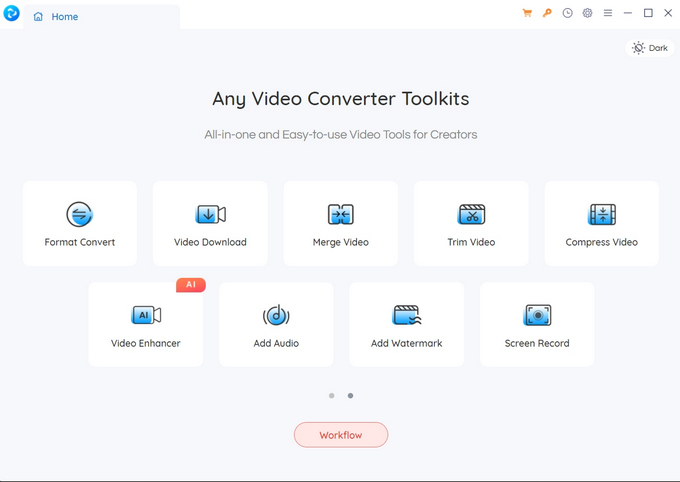
起動すると何が迎えてくれますか Any Video Converter 無料またはプロ は簡単なインターフェイスで、ビデオを変更したり磨き上げるためのツールがたくさんあります。 私たちの予想の範囲内では、ビデオ ファイル コンバーターはフォーマット変換がすべてです。 しかし、Any Video Converter Free & Pro の場合、本当に重要なことは、オーディオ、透かし、字幕の追加などの他の機能に隠れてしまいます。 ビデオ形式を変更するのに最適な無料ビデオコンバーターはまだありますか? 「フォーマット変換」をクリックして答えを見つけてください。
| メリット | デメリット |
| ビデオを MP4、AVI、MOV、MKV、およびその他 10 種類の珍しいビデオ形式に変換します | ビデオをオーディオに変換するオプションはありません |
| 使いやすい直感的なインターフェース | 無料版を使用すると異常な速度 |
| 自分だけの完璧なクリップをカスタマイズできる17種類のビデオツール | |
| 解像度と品質の手動設定 |
Pro にアップグレードするためにお金を払わなくても、さまざまなツールをゼロコストで使用できるプログラムはほとんどないため、この無料のビデオ変換ソフトウェアが提供する基本的なサービスには満足できるでしょう。
Any Video Converter Ultimate
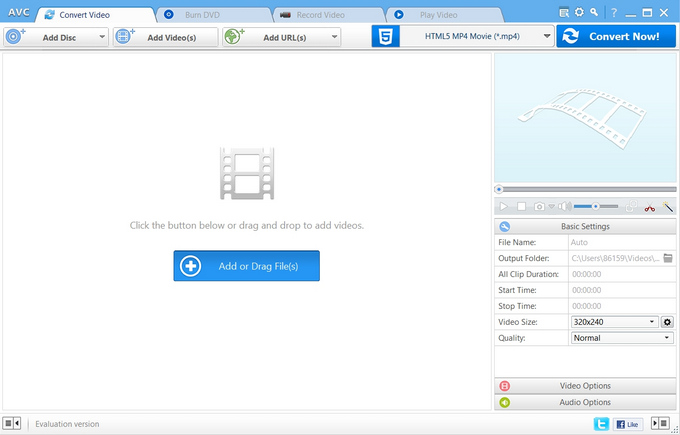
Any Video Converter Ultimate フォーマットの問題の解決に取り組んでいます。 ビデオの変換、DVD の書き込み、ビデオの録画、さらにはビデオの再生も可能です。 主にビデオ処理を扱う Any Video Converter Free とは異なり、Ultimate ビデオ ファイル コンバーターはビデオを正常に再生できるようにすることを目的としています。 たとえば、一部の形式は、一部のデバイスまたはプラットフォームでは互換性がありません。 Ultimate Converter は、Apple、Android、その他のデバイスに対応する 10 以上のカテゴリの形式を提供します。 場合によっては、ビデオを変換する方法ではなく、CD、DVD、Web サイトからビデオ ファイルを取得する方法が問題になることがあります。 ニーズにうまく応えるために、このソフトウェアを使用すると、ファイルを直接インポートできます。
| メリット | デメリット |
| ビデオを 200 以上の形式に変換 | GIF作成機能なし |
| ロスのない高速変換 | |
| 複数の入力パス | |
| DVD の書き込みと変換 |
あらゆるビデオコンバーターの最良の代替品
Any Video Converter のレビューを終えた後、これら XNUMX つのプログラムは市場の方向性が異なり、ある点では相互に補完し合っていると思われるかもしれません。 しかし、その弱点を克服する代替手段はあるでしょうか (無料コンバーターはビデオをオーディオに変換できませんが、究極コンバーターはビデオを GIF に変換できません)。
はい、 ビーコンバーター ビデオを他のビデオ/オーディオ形式に変換する能力があります。 画像形式を変更したり、ビデオから GIF を作成したりすることもできます。 以下にその注目すべき機能を示します。
⭐ 高速モードで 60 倍高速なファイル変換
⭐ 大きなファイルのロスレスで高効率な変換
⭐ 必須のビデオ編集と簡単なビデオダウンロード
高い評価を得ているビデオ変換ソフトウェア – BeeConverter は、管理しやすいインターフェイスによって示される、ユーザーフレンドリーなデスクトップ プログラムでもあります。 以下に、BeeConverter でファイル形式を変更するためのユーザーガイドを紹介します。
ビデオコンバータ
ビデオをMP4、MOV、MP3、GIFなどに変換する
- Windows10 / 8/7の場合
- Mac OS X14以降の場合
- Android向け
- 「」をクリックしてファイルをBeeConverterにインポートします+ファイルを追加に設立された地域オフィスに加えて、さらにローカルカスタマーサポートを提供できるようになります。」
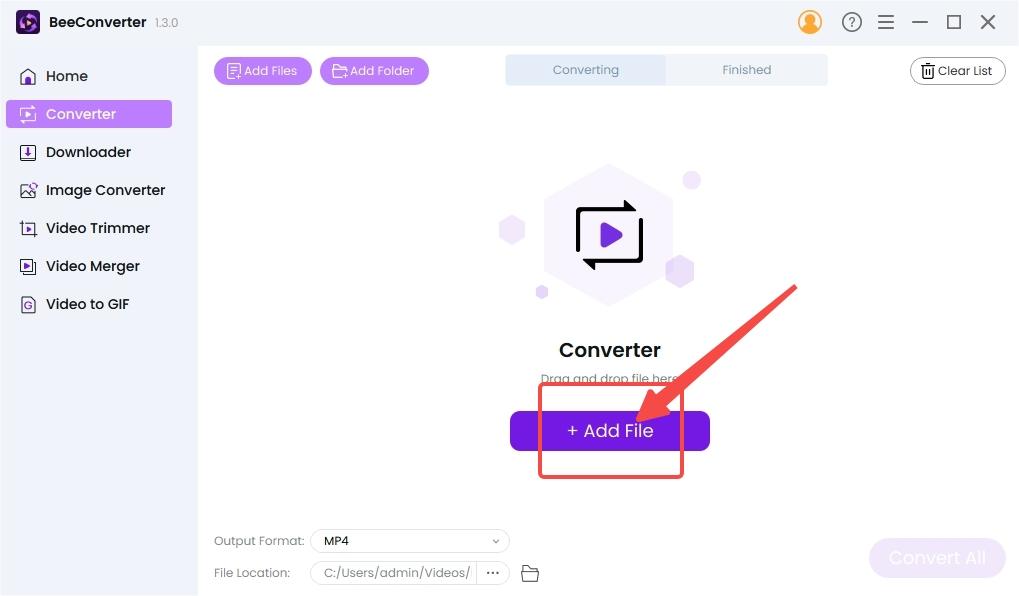
- フォーマットメニューからターゲットフォーマットを選択します。
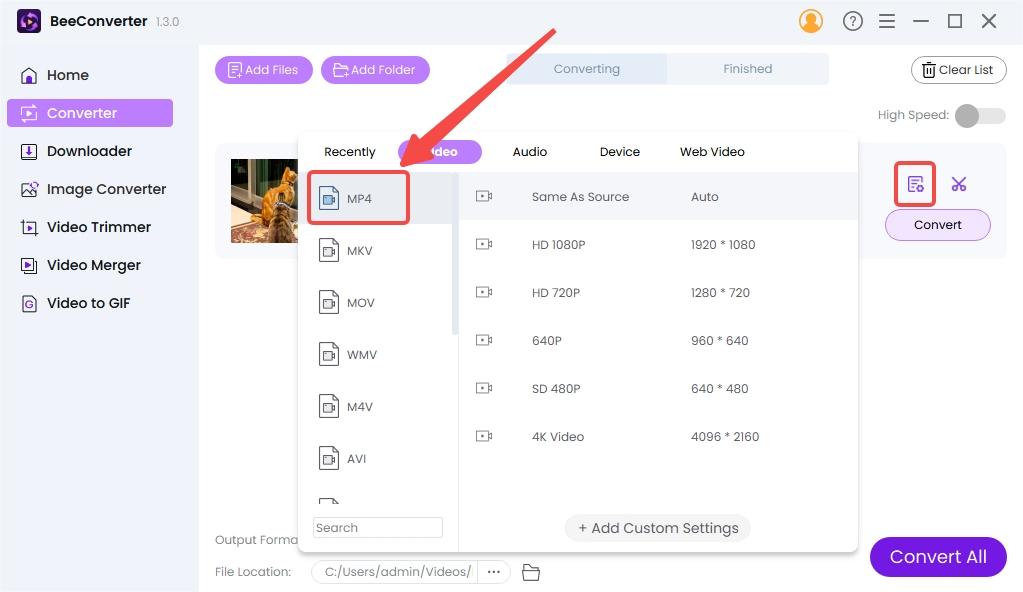
- 変換 ボタンを押して開始します。
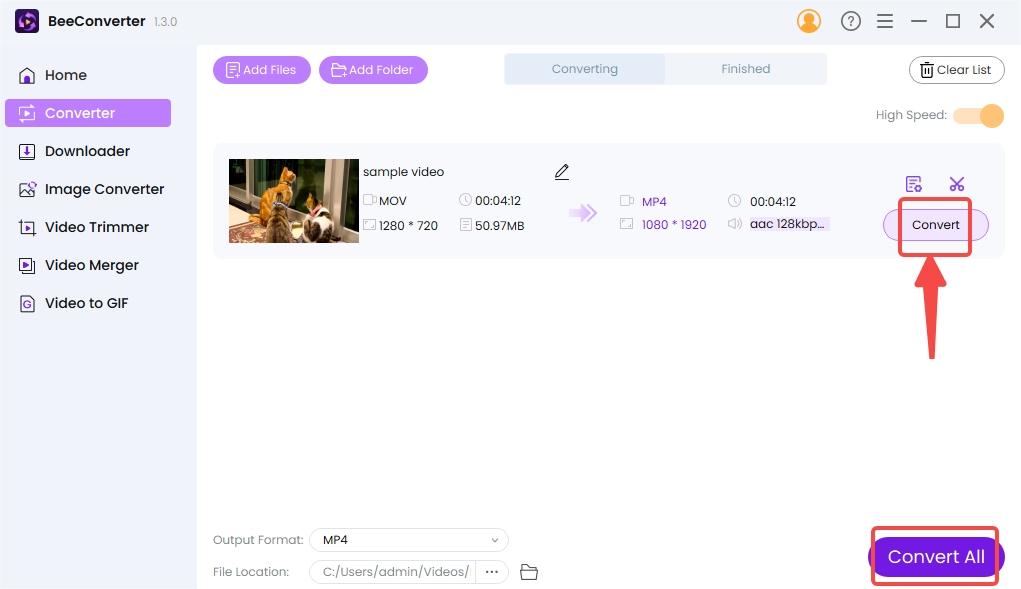
要約
結論として、Any Video Converter Free はあらゆる処理ツールを組み合わせた無料の動画変換ソフトウェアです。 プロ版は、無料版よりも変換速度を 10 倍高速化できます。 Ultimate Any Video Converter は、フォーマット変換のみを処理するインディーズ プログラムです。 ただし、両方のプログラムにはサービスの穴を埋める必要があり、可能な限り多くの形式オプションをカバーできませんでした。 したがって、Any Video Converter レビューの最後に、次をお勧めします。 ビーコンバーター ビデオ、オーディオ、画像を変換する能力に優れています。
よくある質問
Any Video Converter は本当に無料ですか?
Any Video Converter Free は文字通り無料です。 最高の無料ビデオコンバーターに関しては、Googleの検索結果でよく言及されています。 Pro バージョンのサービスの料金を支払うかどうかはあなた次第ですが、無料の Any Video Converter はあなたの単純なニーズに完璧に応えます。
Any Video Converter を使用してビデオをオーディオに変換するにはどうすればよいですか?
無料版の代わりに Any Video Converter Ultimate をインストールし、次の手順に従う必要があります。1. ローカル フォルダー、URL、または DVD からファイルをインポートします。2. 「♬」メニューから音声フォーマットを XNUMX つ選択します。3. 「今すぐ変換」を押して開始します。
最高のビデオ変換ソフトウェアは何ですか?
無料、プロ、究極の Any Video Converter にはそれぞれ長所もあれば短所もあります。 一部のジョブでは XNUMX つのプログラムだけが最適に実行できると考えられます。 幅広い形式の専門家として機能する最高のビデオコンバーターをお探しの場合は、次のオプションを選択できます。 ビーコンバーター、超高速でビデオを変換し、音楽を抽出し、画像を変更します。